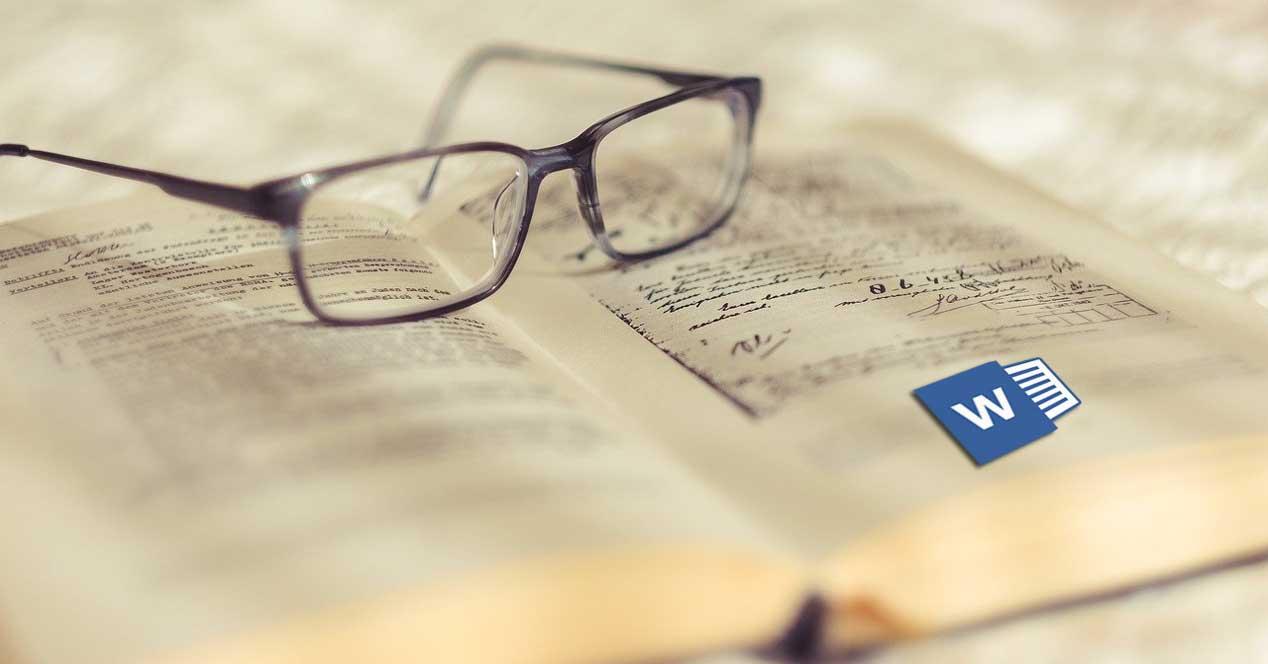Casi nadie duda a estas alturas de que el editor de textos que encontramos en Office, Word, es el referente de este sector ofimático en concreto. Buena parte de la culpa de todo ello lo tiene su empresa desarrolladora, Microsoft, que lleva muchos años trabajando en esta aplicación para que nosotros nos beneficiemos.
Para aquello que os lo preguntéis, decir que esta aplicación no se puede adquirir de manera individual ya que forma parte de una suite. Nos referimos a Office, por lo que Word acompaña a otros potentes programas tales como Excel o PowerPoint. Sin embargo, cada uno de ellos tiene un cometido muy concreto, todo ello relacionado con el sector de la ofimática en nuestro PC. La mayoría de vosotros ya sabéis de primera mano que a la hora de crear o editar textos, Word es una de las mejores opciones que vamos a encontrar.
Pero su labor no acaba ahí, ya que el programa en sí nos ofrece una enorme cantidad de funciones y comportamientos adicionales. No en vano se trata de una solución software presente en la mayoría de los equipos. Esto es algo que se hace extensible tanto a un uso doméstico como más profesional. Al mismo tiempo, tal y como sucede con la mayoría de los programas, muchos de los usuarios habituales quieren ir un poco más allá. Todo ello a pesar de la enorme funcionalidad que nos propone el software del que os hablamos en estas líneas.
De ahí precisamente la posibilidad de instalar y utilizar ciertos complementos que aumentan aún más la utilidad del editor de textos. Podemos decir que el mismo ya trae alguno de estos complementos instalados de forma predeterminada.
Echa un vistazo a los complementos preinstalados de Word
Os contamos todo esto porque antes de instalar nuevos elementos de este tipo en el programa, es recomendable que echemos un vistazo a los existentes. Todo ello nos permitirá tener un mayor control sobre estos elementos adicionales y así instalar tan solo lo que realmente necesitamos. Esto es algo que Word nos permite llevar a cabo de manera sencilla y además obtendremos una descripción de cada uno de esos complementos. En un principio para todo ello no tenemos más que ejecutar el programa de manera convencional, para a continuación situarnos en el menú Archivo de su interfaz principal.
Entre las entradas que aparecen ahora en pantalla en este caso nos decantamos por Opciones, con lo que a accedemos a la ventana de configuración de la aplicación. En el panel izquierdo de la misma veremos un apartado llamado precisamente Complementos, donde pinchamos.
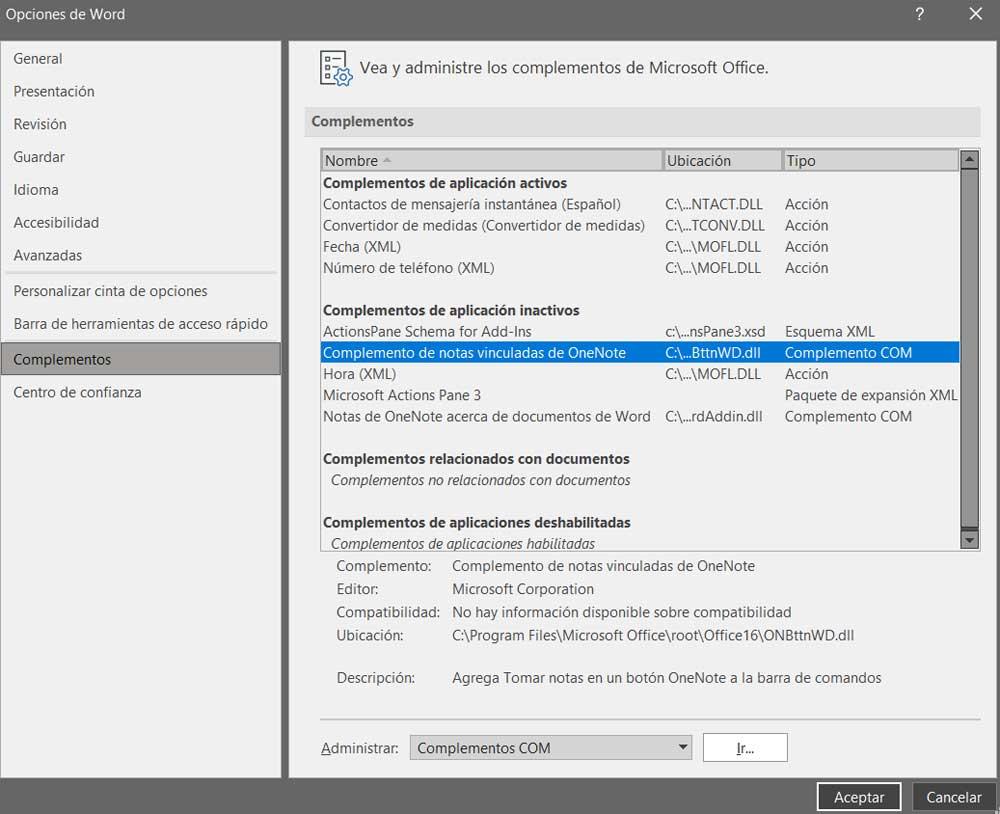
De ese modo tendremos la posibilidad de ver un listado con todos los elementos adicionales de este tipo con los que cuenta el editor de textos en ese momento. Además, no tenemos más que pinchar sobre cada uno de ellos para poder ver su utilidad. Y es que en la parte inferior de la ventana aparecerán algunos datos interesantes sobre cada complemento. Además de su descripción, el editor Word nos ofrece su ubicación en disco, o su desarrollador.
Todo ello nos permitirá, de un solo vistazo, ver los elementos adicionales de los que dispone este potente programa para así aumentar su funcionalidad de forma predeterminada.